-
Filmora簡介 - 行動版
-
開始使用 - 行動版
-
AI智慧功能 - 行動版
- AI 畫質提升 | Filmora App
- AI 智能擦除(物件移除) | Filmora APP
- AI 自動剪輯(一鍵成片) | Filmora APP
- AI 玩法 | Filmora APP
- AI 音樂生成 | Filmora APP
- AI 文本轉影片 | Filmora APP
- AI 人像去背 | Filmora APP
- AI 智慧去背 | Filmora APP
- AI 音訊降噪 | Filmora APP
- 語音轉文字 | Filmora APP
- 文字轉語音/文本朗讀 | Filmora APP
- 影片範本 | Filmora APP
- AI 字幕 | Filmora 行動版
- 影像轉影片 | Filmora 行動版
- VEO 3 Filmora 行動版
-
錄音 - 行動版
-
影片剪輯 - 行動版
- 影片修剪 | Filmora APP
- 建立影片副本 | Filmora APP
- 影片分割 | Filmora APP
- 影片刪除 | Filmora APP
- 影片裁切 | Filmora APP
- 影片替換 | Filmora APP
- 影片旋轉/翻轉 | Filmora APP
- 影片倒放 | Filmora APP
- 影片速度 | Filmora APP
- 影片排序 | Filmora APP
- 影片音量 | Filmora APP
- 影片不透明度 | Filmora APP
- 影片調色 | Filmora APP
- 添加遮罩/蒙版 | Filmora APP
- 影片馬賽克 | Filmora APP
- 影片濾鏡 | Filmora APP
- 添加凍結影格 | Filmora APP
- 綠幕去背(色度鍵) | Filmora APP
- 縮圖編輯 | Filmora APP
- 音訊降噪 | Filmora APP
- 軌道切換 | Filmora APP
-
音訊剪輯 - 行動版
-
文字剪輯 - 行動版
-
貼紙&特效&濾鏡 - 行動版
-
進階剪輯-行動版
-
匯出&雲端備份 - 行動版
新建草稿(專案) | Android & iPhone
在 Filmora 行動版中,使用者可以透過三種方式輕鬆創建新草稿(專案)。這包括從 Android 或 iOS 裝置匯入現有媒體檔案、使用應用程式提供的多樣剪輯範本,以及利用 Filmora 內建相機功能創建新影片和圖片來開始專案。
Filmora 行動版
隨時隨地,隨心所欲剪輯手機影片!
- • 全新 AI 功能,讓創作無限可能。
- • 友善介面,輕鬆上手,創作無阻。
- • 專業剪輯功能,完美呈現每一個瞬間。

 4.5/5 絕對優秀
4.5/5 絕對優秀從手機中的影片或照片新建草稿(專案)
在 Filmora 行動版中開始剪輯需要先新建草稿。首先,您可以從手機的相簿應用匯入影片或圖片,以下是具體步驟:
1. 在起始畫面上,點選主介面中的「創建視頻」按鈕。
2. 也可以點選底部選單的「+」圖示。

使用範本新建草稿(專案)
Filmora 行動版還提供了多種影片剪輯範本,能顯著提升您的剪輯效率。您可以透過以下方式輕鬆使用這些範本:
1. 在 Filmora 的起始畫面上,點選底部選單中的「發現」按鈕。
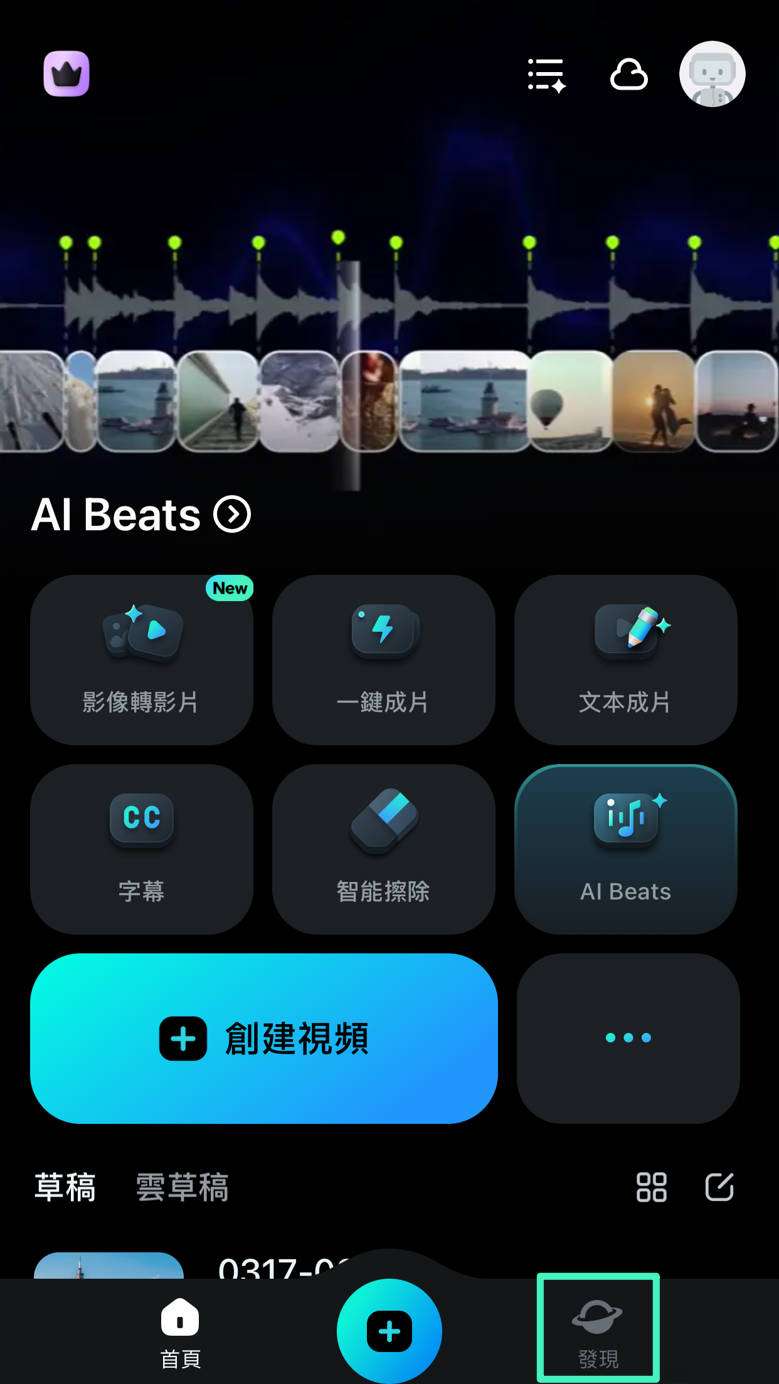
2. 點選螢幕上方的「範本」標籤。
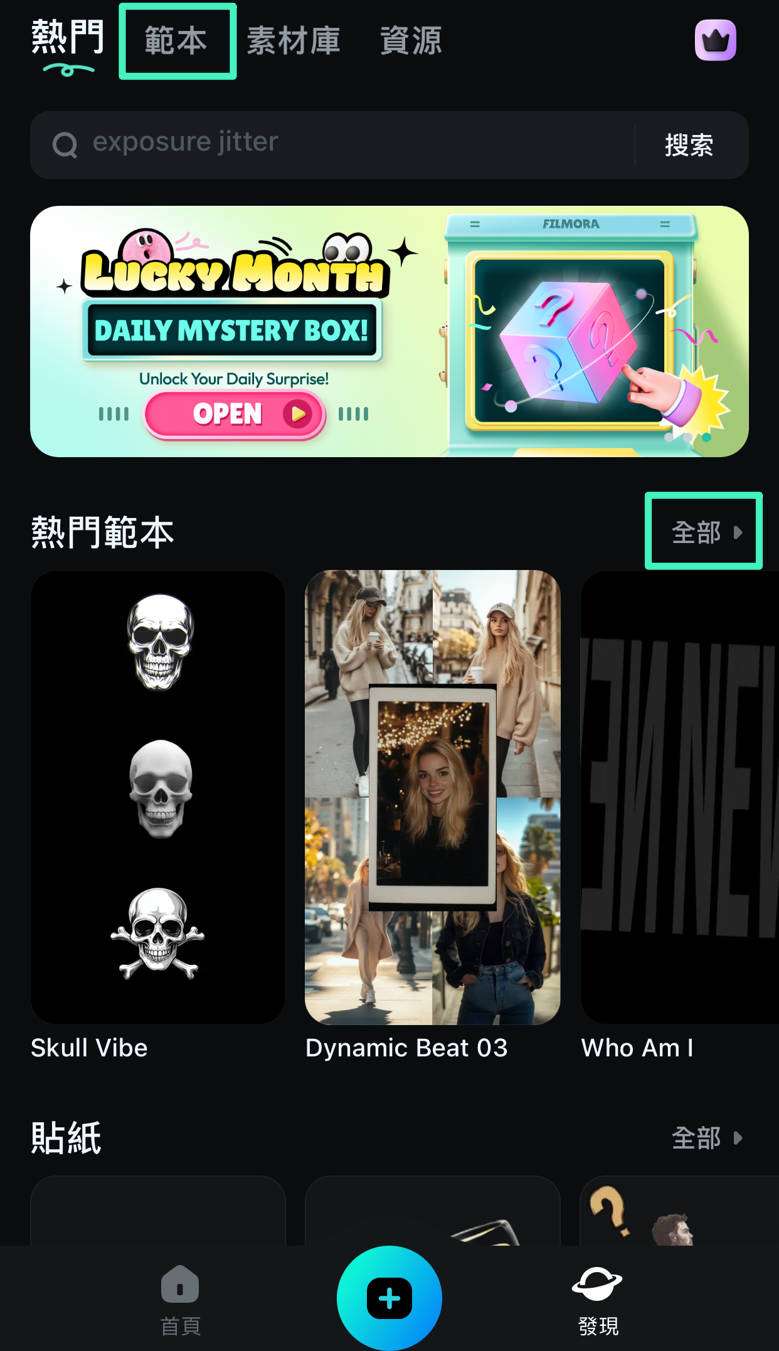
3. 您可以瀏覽特定範本類別,或直接搜尋所需的剪輯範本。
使用相機功能新建草稿(專案)
此外,您還可以利用內建的相機創建新照片和影片,方法如下:
1. 在快速存取面板中點按「···」按鈕,後找到「拍照」選項並點選。
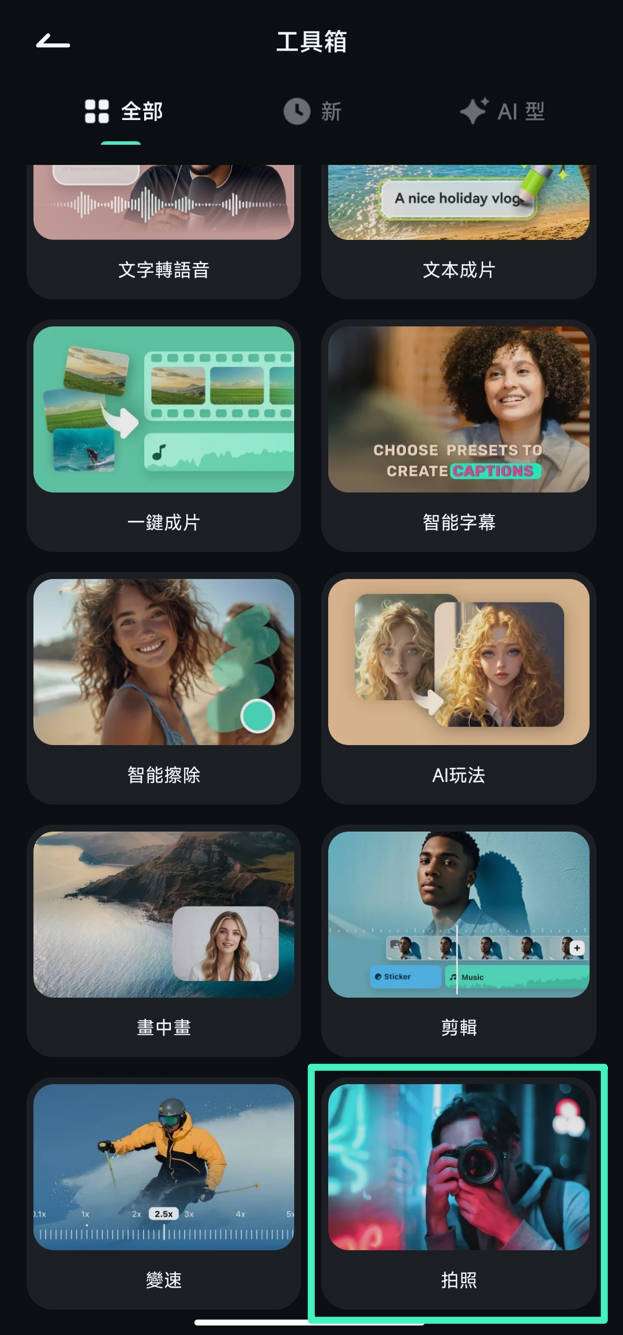
2. 在螢幕右上角,您可以調整「畫面比例」或透過點選「切換」按鈕在前後相機間切換。
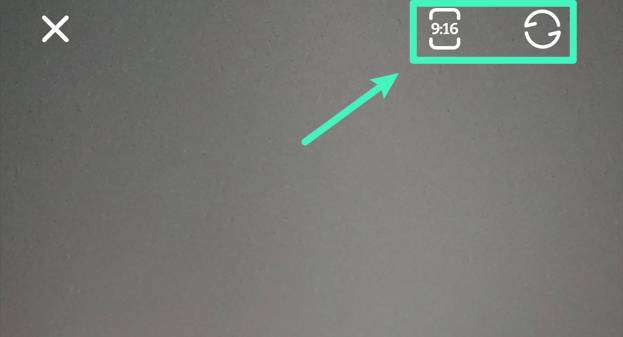
3. 在相機介面下方,您可以在「照片」和「視頻」選項之間切換,並使用各種「美麗」效果、「貼圖」和「濾鏡」,以創作獨特的媒體內容。
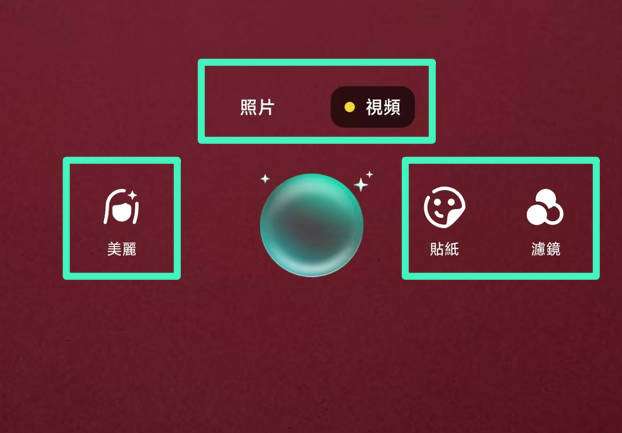
結語
在 Filmora 行動版中,您有三種方法來新建草稿。剪輯者可以選擇使用手機中的影片和照片創建新草稿,也可以在 Explore 區域嘗試 Filmora 提供的各種剪輯範本,或利用內建相機拍攝新圖片和影片。現在就試試 Filmora 行動版,體驗隨時隨地剪輯的便利吧!
相關貼文
推薦文章
添加浮水印 | Filmora APP
打造獨特的影片浮水印,不僅能提升品牌形象,還能增加在線曝光率。如果您是一位網路商務業主,或者渴望成為網路紅人,我們建議您使用Wondershare Filmora,開啟專屬於您的浮水印創作之旅。Filmora使您輕鬆製作專屬的影片浮水印,助您在競爭激烈的市場中脫穎而出,讓您的內容更加引人注目。
添加背景 | Filmora APP
透過添加或更改影片背景,您可以顯著提升影片的專業感與整體質感。這樣不僅能去除多餘的元素,還能讓主要主題更加突出,吸引觀眾的注意。如果您想要為影片增添全新面貌,Filmora App 是您的最佳選擇!
添加轉場 | Filmora APP
如果您希望在影片之間無縫切換,增添專業的轉場效果是最佳解決方案。這不僅能提升觀賞旅程的流暢度,還能將您的內容轉化為卓越的視覺體驗。Wondershare Filmora 將為您提供所需的專業工具,助您創造引人入勝的影片作品。
推薦使用者指南
草稿(專案)管理 | Filmora APP
在Filmora行動App中,您的編輯專案將顯示於專案管理面板。點擊特定專案即可繼續編輯,此外,還可以透過點擊更多選擇其他功能,讓您的編輯更加靈活。
杜比視界與原況照片匯出 | Filmora APP
全面掌握 Filmora(支援 iOS 18+)的高畫質影片匯入與匯出技巧,解鎖杜比視界(Dolby Vision)與原況照片匯出功能,輕鬆打造專業級影像作品!


